Лучший бесплатный VPN для Mac в 2024 году [на 100% безопасный]
Хотя у Mac нет встроенного VPN, VPN для Mac существует и используется, чтобы обойти региональный доступ и защитить вашу конфиденциальность в Интернете.
Неоспоримые преимущества VPN сделали его популярным решением для пользователей Интернета по всему миру. VPN предлагают широкий список преимуществ: от разблокировки запрещенных веб-сайтов до защиты анонимности в Интернете. Даже для пользователей Mac, которые пользуются расширенными функциями безопасности, надежное приложение VPN по-прежнему остается незаменимым. В то время как компьютеры Mac могут похвастаться надежной встроенной системой безопасности, специальное приложение VPN для Mac поднимает защиту на новый уровень, обеспечивая зашифрованные соединения и защищая конфиденциальные данные от потенциальных угроз. В этой статье мы познакомим вас с миром VPN и представим лучший VPN для Mac, который предоставит вам непревзойденную конфиденциальность и неограниченный доступ по всему миру.

Вопреки распространенному мнению, у Apple нет встроенного VPN для Mac. К счастью, Apple предоставляет необходимые инструменты для ручной настройки VPN для Mac, позволяя устанавливать безопасное соединение для защиты своих действий в Интернете.
Хотя эта ручная настройка может показаться пугающей, настроенное приложение VPN для Mac предполагает гибкость выбора из различных поставщиков VPN и настраивать свои параметры в соответствии с индивидуальными предпочтениями. В следующем разделе мы проведем вас через пошаговый процесс ручной настройки VPN для вашего Mac. Давайте посмотрим.
Настройка VPN на вашем Mac вручную — это простой процесс. Вот пошаговое руководство:
1. Выберите провайдера VPN: изучите и выберите надежного провайдера VPN, который соответствует вашим потребностям.
2. Получите учетные данные VPN-сервера: зарегистрируйтесь у выбранного провайдера и получите необходимые учетные данные сервера.
3. Откройте «Настройки сети». Перейдите к «Системным настройкам» и нажмите «Сеть».

4. Добавьте VPN-подключение: нажмите кнопку «+» и выберите «VPN» в качестве интерфейса.

5. Настройте параметры VPN: введите данные VPN, предоставленные вашим провайдером, включая адрес сервера, имя учетной записи и параметры шифрования.
6. Сохраните и подключитесь: нажмите «Применить», чтобы сохранить настройки, а затем нажмите «Подключиться», чтобы установить VPN-подключение.
Хотя ручная настройка приложения VPN для Mac обеспечивает гибкость, у него есть свои недостатки. Это может занять много времени, а устранение неполадок может потребовать технических знаний. Кроме того, в нем могут отсутствовать удобные функции и расширенные функции, предлагаемые специальным приложением VPN для Mac бесплатно.
Когда дело доходит до защиты вашей работы в Интернете на устройствах Mac, iTop VPN для Mac выделяется как первоклассное VPN-приложение для Mac, которое отвечает всем требованиям. Благодаря удобному интерфейсу и надежным функциям iTop VPN обеспечивает удобный и безопасный просмотр для всех пользователей. Давайте рассмотрим, что делает iTop VPN предпочтительным выбором для пользователей Mac:
· Бесплатное приложение VPN для использования на устройствах Mac и iOS. iTop VPN предлагает VPN-приложения, совместимые с устройствами Mac и iOS, что обеспечивает стабильную и безопасную работу в Интернете для всех ваших продуктов Apple. Независимо от того, используете ли вы свой MacBook для работы или iPhone для повседневного просмотра, этот бесплатный VPN для Mac поможет вам.
· VPN для Mac с бесплатными серверами. В отличие от других VPN-приложений для MacBook, которые ограничивают доступ до нескольких серверов, iTop VPN предоставляет доступ к широкому спектру бесплатных серверов, разбросанных по всему миру. Он гарантирует, что вы можете получить доступ к контенту из разных регионов и обойти географические ограничения, не беспокоясь об ограничениях данных.
· VPN для Mac с выделенными серверами для игр, потоковой передачи и социальных сетей. Это VPN-приложение для Mac серьезно относится к развлечениям и общению в социальных сетях. Благодаря бесплатному VPN для потоковой передачи, игр и социальных сетей вы можете попрощаться с задержками во время интенсивных игровых сессий, транслировать свои любимые шоу без буферизации и получать доступ к платформам социальных сетей с повышенной скоростью и безопасностью.
· Сканирование и удаление вредоносных программ и вирусов для дополнительной безопасности. iTop VPN делает все возможное для обеспечения безопасности и конфиденциальности вашего Mac. Помимо шифрования вашего интернет-трафика, встроенный в iTop VPN Mac сканер вредоносных программ и вирусов защищает ваш Mac от потенциальных угроз, обеспечивая дополнительный уровень защиты от кибератак и вредоносных веб-сайтов.
· Политика отсутствия журналов. Конфиденциальность является фундаментальным аспектом любой услуги VPN, и это приложение VPN для Mac ценит вашу конфиденциальность в Интернете благодаря своей строгой политике отсутствия журналов. Ваши действия в Интернете и личная информация остаются анонимными и конфиденциальными, поскольку iTop VPN не регистрирует какие-либо данные во время сеансов просмотра.
Подводя итог, можно сказать, что iTop VPN — лучшее бесплатное VPN-приложение для Mac и Macbook, предлагающее полный набор функций, повышающих удобство работы в Интернете. Благодаря кросс-платформенной совместимости, широкому выбору бесплатных серверов, выделенных серверов для определенных действий, сканированию вредоносных программ и политике отсутствия журналов, iTop VPN превосходно обеспечивает безопасность, конфиденциальность и удобство без больших затрат.
Как получить бесплатный VPN для Mac
Получить бесплатный VPN без регистрации на Mac и использовать его мощные функции очень просто. Следуйте этим простым шагам, чтобы начать безопасное и неограниченное путешествие в Интернете.
Шаг 1. Загрузите iTop VPN для Mac
В зависимости от вашего устройства нажмите кнопку «Загрузить» ниже, чтобы получить бесплатный VPN без регистрации.
Шаг 2. Подключитесь к серверам
Запустите приложение iTop VPN после его установки на свой Mac. Нажмите кнопку «Подключиться», чтобы автоматически подключиться к самому быстрому доступному серверу, или выберите конкретный сервер из списка для оптимизации производительности.

Шаг 3: Наслаждайтесь безопасным просмотром
После подключения вы заметите, что интерфейс приложения iTop VPN для Mac указывает на то, что вы теперь защищены. Ваш интернет-трафик зашифрован, и этот бесплатный безлимитный VPN для Mac скрывает вашу личность в сети.

1. Как настроить приложение VPN на Mac?
Настройка приложения VPN на вашем Mac — это простой процесс. Если вы используете iTop VPN, выполните следующие действия:
Шаг 1. Откройте «Сетевые настройки» в «Системных настройках».
Шаг 2. Нажмите кнопку «+», чтобы добавить новое сетевое подключение.
Шаг 3. Выберите VPN в качестве интерфейса и выберите тип VPN.
Шаг 4. Введите данные VPN, предоставленные вашим провайдером.
Шаг 5. Сохраните настройки и нажмите «Подключиться», чтобы установить VPN-соединение.
Проверьте соединение с помощью значка VPN в строке меню.
2. Есть ли в Mac встроенный VPN?
К сожалению, у Mac нет встроенного VPN. Тем не менее, Apple предоставляет необходимые инструменты для ручной настройки VPN для Mac, позволяя вам устанавливать безопасные соединения и защищать их действия в Интернете.
3. Зачем Mac нужен VPN?
Во-первых, VPN необходим для обеспечения конфиденциальности и безопасности в Интернете. Он шифрует интернет-трафик, защищая его от потенциальных киберугроз, а конфиденциальные данные от посторонних глаз в общедоступных сетях. Во-вторых, хотя некоторые браузеры предлагают расширения VPN, самый безопасный VPN, iTop VPN, дает несколько преимуществ. Он шифрует весь интернет-трафик с вашего устройства, одновременно защищая все приложения и браузеры.
4. Можно ли использовать бесплатный VPN для Mac на iPhone?
Да, с iTop VPN для iOS вы можете наслаждаться тем же уровнем безопасности, конфиденциальности и неограниченным просмотром на своем iPhone.
Вы все еще можете читать:Доступные VPN для iPhone 2024
5. Этот VPN поставляется с антивирусом?
iTop VPN выходит за рамки обычных услуг VPN, предлагая встроенный антивирус и сканер вредоносных программ для дополнительной безопасности. Эта функция защищает ваш Mac от потенциальных угроз и обеспечивает свободную работу в Интернете.
Заключение
Хотя Mac не имеет встроенного VPN, вы можете настроить его самостоятельно. Однако, чтобы упростить и расширить возможности, рассмотрите возможность использования лучшего приложения VPN для Mac, iTop VPN для устройств Mac и iOS. Благодаря бесплатным серверам, выделенным опциям для игр, потоковой передачи и социальных сетей, сканированию вредоносных программ и строгой политике отсутствия журналов iTop VPN обеспечивает бесперебойную и безопасную работу в Интернете. Загрузите неограниченный бесплатный VPN для Mac сегодня и получите неограниченный доступ, защищая свою конфиденциальность в Интернете.
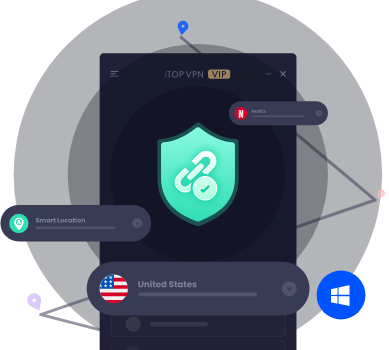










Оставить комментарий Ваш адрес email не будет опубликован.